
- •Сборник лабораторных работ Часть 2: Электронные таблицы Microsoft Excel 2007
- •1.Цель работы
- •2.Контрольные вопросы
- •3.Методические указания
- •Лабораторная работа №2 Работа с формулами и построение диаграмм в Excel
- •1.Цель работы
- •Целью работы является освоение Excel в части проведения расчетов с помощью формул и построения диаграмм в Excel.
- •2.Контрольные вопросы
- •3.Методические указания
- •Лабораторная работа №3 Прогнозирование изменения экономических показателей с использованием линии тренда
- •1.Цель работы
- •Целью работы является получение навыков в построении линии тренда для прогнозирования изменения экономических показателей.
- •2.Контрольные вопросы
- •3.Методические указания
- •Лабораторная работа №4 Применение простейших статистических функций в экономических расчетах
- •1.Цель работы
- •Целью работы является получение навыков в применении простейших статистически функций для экономических расчетов.
- •2.Контрольные вопросы
- •3.Методические указания
- •Лабораторная работа №5 Прогнозирование изменения экономических показателей с использованием статистической функции тенденция
- •1.Цель работы
- •Целью работы является получение навыков по проведению расчетов прогнозирования изменения экономических показателей с помощью статистической функции тенденция.
- •2.Контрольные вопросы
- •3.Методические указания
- •Лабораторная работа №6. Обоснование выбора кредита для развития фирмы
- •1.Цель работы
- •2.Контрольные вопросы
- •3.Методические указания
- •Тип Когда нужно проводить
- •3.1.2.Кпер-вычисляет общее количество периодов выплаты для данного вклада на основе периодических постоянных выплат и постоянной процентной ставки.
- •Тип Когда нужно проводить
- •Оборудования в кредит
- •Лабораторная работа №7 Выполнение банковских расчетов в электронных таблицах.
- •1.Цель работы
- •2.Контрольные вопросы
- •3.Методические указания
- •Вычисление будущего значения вклада на основе периодических постоянных платежей и постоянной процентной ставки.
- •Часть 1
- •Часть 2
- •Лабораторная работа №8 Создание и редактирование формул
- •1.Цель работы
- •2.Контрольные вопросы
- •3.Методические указания
- •3.1. Основные сведения о редакторе формул
- •3.6.Возможности редактора формул (рис.2) показаны на нижеприведенном формуле, которая представляет собой уравнение математической статистики.
- •С копировано! Вам двойка!!!
- •3.7.Создание формулы
- •3.8. Изменение формулы
- •3.9.Удаление элемента формулы
- •Скопировано! Вам двойка!!!
- •Лабораторная работа №9 Проведение сложных математических расчетов в электронных таблицах.
- •1.Цель работы
- •2.Контрольные вопросы
- •3.Методические указания
- •Лабораторная работа №10 Создание, редактирование и анализ базы данных в Excel
- •1.Цель работы
- •2.Контрольные вопросы
- •3.Методические указания
- •Лабораторная работа №11 Анализ данных с помощью сводной таблицы базы данных
- •1.Цель работы
- •Целью работы является получение навыков в создании сводной таблицы и построении сводной диаграммы на ее основе.
- •2.Контрольные вопросы
- •Лабораторная работа №12 Адресация ячеек, формат данных и форматирование содержимого ячеек
- •3.1.1.Относительные ссылки
- •3.1.2.Абсолютные ссылки
- •3.2.Формат данных
- •3.3.Форматирование содержимого ячеек
Лабораторная работа №3 Прогнозирование изменения экономических показателей с использованием линии тренда
1.Цель работы
Целью работы является получение навыков в построении линии тренда для прогнозирования изменения экономических показателей.
2.Контрольные вопросы
2.1.Что такое линия тренда?
2.2.Какие вы знаете линии тренда?
3.Методические указания
3.1.Электронные таблицы создаются с целью анализа и принятия решений.
В экономических системах данные применяются для прогнозирования изменения тех или иных показателей или выполнения вычислений, связанных с получением итоговых показателей.
Для прогнозирования тенденции изменения экономических показателей применяют методы регрессивного анализа и сглаживания данных. С помощью регрессивного анализа можно продолжить линию тренда вперед или назад, экстраполировать ее за пределы, в которых данные уже известны, и показать тенденцию их изменения.
Можно также построить линию скользящего среднего, которая сглаживает случайные флуктуации, яснее демонстрирует возможности модели и отражает тенденцию изменения данных. Под скользящим средним понимают последовательность средних чисел, каждое из которых вычислено по некоторому подмножеству ряда данных.
3.2.Наиболее просто линию тренда можно получить, основываясь на встроенной диаграмме. Для этого выполните следующие действия.
1)Щелкните правой кнопкой мыши по ряду данных на диаграмме, (например, линии графика), к которому нужно добавить линию тренда.
2)Выберите команду Добавить линию тренда (рис.1).

Рис.1. Команда Добавить линию тренда в контекстном меню
3)В диалоговом окне Формат линии тренда (рис.2) выберите вкладку Параметры линии тренда и выберите нужный тип линии тренда, например, Линейный.
4)Для задания дополнительных параметров, связанных с линией тренда, задайте следующие параметры:
-в поле Название аппроксимирующей (сглаженной) кривой задайте имя линии тренда, которое появится в легенде, или предоставьте это сделать Excel;
-для определения прогноза экономических показателей в поле Прогноз введите период прогнозирования, например, вперед на 4 периода;
-установите опции, обеспечивающие вывод на диаграмму уравнения линии тренда и величины достоверности аппроксимации.
5)Щелкните Закрыть.
В результате к диаграмме добавиться линия тренда с ее прогнозом за указанный период, уравнение линии тренда и величина достоверности аппроксимации.
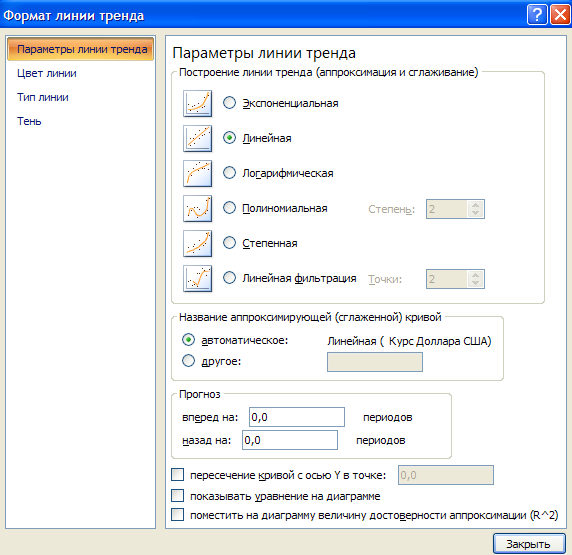
Рис. 2. Диалоговое окно Формат линии тренда
3.3.Добавление аннотации к диаграмме.
Для добавления к диаграмме аннотации необходимо щелкнуть мышью по кнопке Надпись в группе Текст из категории Вставка, переместить указатель в форме направленной в низ стрелки в нужное место диаграммы, отпустить кнопку мыши. При необходимости изменить размеры рамки, заполнить рамку текстом и текст отредактировать. Редактирование текста внутри рамки заканчивается щелчком мыши вне рамки.
Для изменения линии обрамления и заливки надписи щелкните по границе выделенной надписи правой кнопкой мыши, выберите Формат фигуры и установите требуемые цвета границы и заливки, а также тип и толщину линии обрамления рамки.
4.Задание (вариант задания отличается порядковым номером записи фамилии студента в журнале)
4.1.Введите в электронную таблицу следующие данные, прибавив к этим данным порядковый номер студента, деленный на десять:
Дата Курс доллара США Курс ЕВРО
14.08.2002 31,8479 30,5412
13.08.2002 31,7375 30,6412
10.08.2002 30,6353 30,5000
09.08.2002 30,7912 31,5241
08.08.2002 30,5476 31,1574
07.08.2002 30,8292 31,2000
06.08.2002 31,0994 31,2544
03.08.2002 31,1022 30,5612
02.08.2002 30,7988 30,5612
01.08.2002 30,8717 30,4000
31.07.2002 30,8019 30,5400
30.07.2002 31,0830 30,6422
27.07.2002 31,5258 30,4000
26.07.2002 31,5901 30,2458
25.07.2002 31,2389 30,1212
4.2.Постройте два графика с названиями «Изменение курса ЕВРО» и «Изменение курса доллара».
4.3.Постройте для этих валют линейную линию тренда с прогнозом вперед на 4 периода, а также с указанием уравнения линии тренда и величины достоверности аппроксимации.
4.4.Добавьте к диаграммам следующую аннотацию «Расчеты проведены студентом гр. № ---ФИО».
4.5.Пользуясь кнопкой "Добавить объект Word Art" вставьте на диаграмму декоративное изображение текста "МКУНТ" как объект WordArt".
4.6.Сделайте формат легенды светло-желтым цветом, текст легенды красным цветом и формат диаграммы светло-бирюзовым цветом.
